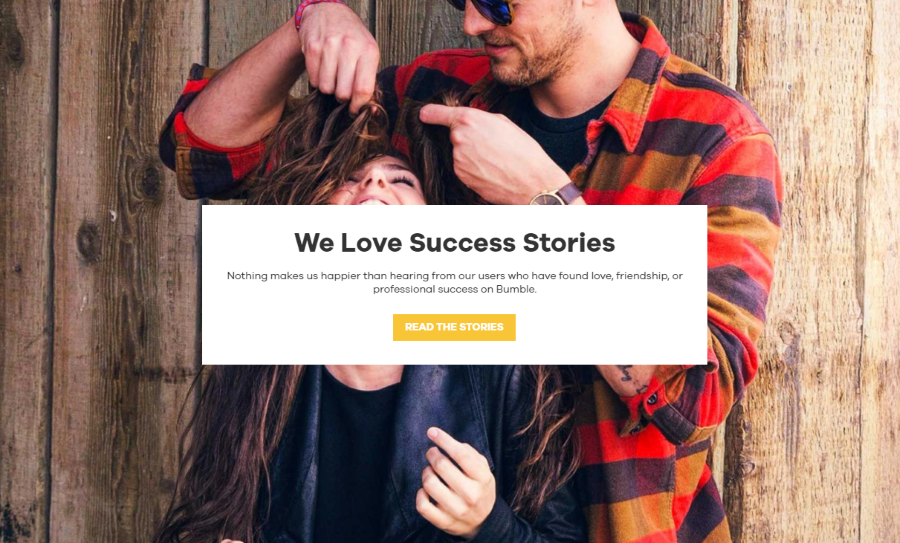Многие пользователи Samsung Galaxy S9 и S9+ сообщают и жалуются на некоторые обновления прошивки. Почему эти пользователи жалуются? Потому что они испытали самое неприятное и расстраивающее, что может случиться со смартфоном — случайное выключение без видимых причин.
Содержание
Но немного знаний помогут вам и уберегут ваш Samsung Galaxy S9 или Galaxy S9+ от повторного случайного выключения.
Возможные причины случайного выключения вашего Galaxy S9 или S9+
Обновление прошивки — не единственная причина случайных выключений ваших Samsung Galaxy S9 и S9+. Причиной может быть аппаратная проблема, физическое повреждение или неисправность аккумулятора. Эта проблема возникает в любое время, особенно когда телефон слишком занят обработкой всего, что вы приказываете своему устройству сделать.
Однако если проблема случайного выключения началась после обновления Samsung Galaxy S9 и S9+, тогда ясно, что проблема была вызвана обновлением прошивки телефона. Поскольку от наших читателей поступает слишком много вопросов, возможностей и просьб об устранении неполадок, мы решили составить исчерпывающее руководство по данной проблеме Samsung Galaxy S9 и S9+.
Устранение неполадок на Galaxy S9 и Galaxy S9 Plus
Это очень техническая проблема, поэтому мы рекомендуем пользователям обратиться за профессиональной помощью к авторизованному специалисту по ремонту смартфонов. Несмотря на то, что вся необходимая информация будет приведена ниже, вы должны быть готовы к тому, что ситуация с вашим телефоном будет развиваться от плохого к худшему.
Однако, если вы очень хотите устранить неполадки, связанные со случайным выключением вашего Samsung Galaxy S9 и S9+, конечно, вы делаете это на свой страх и риск.
Ниже мы представим вам четыре наиболее вероятные причины, которые вы можете проверить самостоятельно и которые могут помочь вам решить проблему случайного выключения телефона.
Проверьте аккумулятор Samsung Galaxy S9 или S9+
Одной из основных причин случайного выключения Samsung Galaxy S9 и S9+ является неисправность аккумулятора. Первое, что нужно попробовать, если батарея действительно не работает, — проверить, сохраняется ли проблема, даже если Galaxy S9 или S9+ подключен непосредственно к стабильному источнику питания. Если телефон отключается во время зарядки, это, скорее всего, проблема с программным обеспечением или материнской платой.
Прежде чем отнести телефон в сервис, попробуйте почистить порт зарядки или использовать другой шнур или беспроводное зарядное устройство. Если телефон показывает, что он заряжен, но при этом произвольно выключается, скорее всего, дело не в аккумуляторе. Если он нагревается, вздувается или быстро разряжается, то да, скорее всего, проблема в аккумуляторе.
Вы можете перейти к настройкам вашего устройства и поискать предупреждения о батарее в разделе Device Care. Это покажет вам, какие приложения расходуют заряд батареи и есть ли проблемы с аппаратным обеспечением.
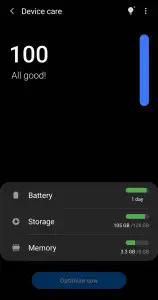
Если батарея вышла из строя и у вас есть ноу-хау, как ее заменить, вы можете заказать послепродажную батарею через Интернет. Для достижения наилучших результатов лучше всего отнести телефон в авторизованную ремонтную мастерскую. Если изображение ниже выглядит запутанным и сложным, отнесите его в ремонтную мастерскую.

Тестируйте сторонние приложения
В большинстве случаев, если ваш смартфон замерзает и произвольно выключается, это вызвано неисправным приложением. Это то, что показала нам практика. Но знаете ли вы, где можно проверить, действительно ли стороннее приложение является причиной проблемы? Это включение безопасного режима.
В безопасном режиме вы можете удалить неисправное приложение, чтобы проверить, является ли оно причиной замерзания и случайного выключения вашего Samsung Galaxy S9 и S9+.
Как войти в безопасный режим:
Чтобы войти в безопасный режим, просто нажмите и удерживайте кнопку питания в течение нескольких секунд. Затем отпустите кнопку питания после появления на экране надписи «Samsung Galaxy S9 и S9+», затем нажмите кнопку уменьшения громкости. Затем просто дождитесь перезагрузки телефона и отпустите кнопку уменьшения громкости, когда на экране появится надпись «Safe Mode».
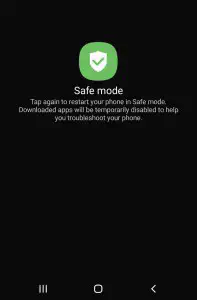
Загрузка Samsung Galaxy S9 и S9+ в безопасный режим
Попробуйте использовать безопасный режим как можно дольше, чтобы определить и проверить, будет ли он продолжать неожиданно выключаться
Если телефон ведет себя нормально в безопасном режиме, причиной проблемы является стороннее приложение. Удалите приложение, вызывающее проблему, и телефон будет работать нормально
Попробуйте сначала удалить все программы запуска и утилиты (например, фонарики, определитель номера, калькуляторы и т.д.) или те, которые вы удалили.) или те, которые вы недавно загружали
Если вы не можете определить приложение, ответственное за проблему, сначала создайте резервную копию всех данных, а затем сбросьте настройки Samsung Galaxy S9 и S9+ (возможно, вы не захотите восстанавливать все приложения)
Если Samsung Galaxy S9 и S9+ продолжают произвольно выключаться, даже если вы уже находитесь в безопасном режиме, очевидно, что стороннее приложение не является причиной проблемы. Только пара встроенных приложений и сервисов работает только в безопасном режиме, поэтому если проблема все еще существует, значит, дело в другом.
Следующим шагом может быть сброс настроек вашего Samsung Galaxy S9 и S9+.
Следуйте пошаговому руководству ниже:
- Сначала выйдите из безопасного режима
- Вернитесь на главный экран Samsung Galaxy S9 и S9+
- Нажмите на Приложения
- Перейдите в приложение Настройки
- Нажмите на Резервное копирование и сброс
- Затем выберите Factory Data Reset
- Нажмите на Reset Device в опциях
- Введите PIN-код или пароль, если требуется. Обычно этот пункт появляется у тех, кто любит иметь активную функцию экрана блокировки на своем Galaxy S9
- Нажмите кнопку Continue для подтверждения
- Затем выберите Delete All
- Проверьте кэш системы
Если вы думаете, что все началось после обновления прошивки, проверка кэша системы, вероятно, не является виновником. Но в большинстве случаев основная причина, по которой большинство устройств Samsung сталкиваются с подобной проблемой, связана с поврежденным кэшем. Поэтому мы рекомендуем вам проверить ситуацию с кэшем, помимо других факторов, указанных выше.
Удаление системного кэша Samsung Galaxy S9 и S9+
Если вы решили удалить системный кэш, чтобы попробовать, может ли это исправить проблему, сначала загрузите Samsung Galaxy S9 и S9+ в режим восстановления. Мы уверяем вас, что этот процесс полностью безопасен, то есть вы не рискуете потерять свои файлы. Следуйте инструкциям ниже, чтобы узнать, как удалить системный кэш на Samsung Galaxy S9 и S9+:
- Выключите Samsung Galaxy S9 и S9+
- Нажмите и удерживайте одновременно кнопки Home, Power и Volume Up
- Как только вы увидите на экране Samsung Galaxy S9 и S9+, отпустите кнопку Power
- И как только вы увидите логотип Android, отпустите две другие кнопки
- Подождите минуту, пока не начнется навигация внутри Recovery Mode
- Выберите и выделите Wipe Cache Partition с помощью клавиш громкости
- Затем выберите его с помощью кнопки Power
- Просто используйте те же кнопки, чтобы выделить опцию, а затем выберите «Yes» на следующем экране
- Подождите, пока процесс стирания раздела кэша завершится
- Затем снова используйте две кнопки, чтобы выбрать «Reboot System Now»
- Подождите, пока процесс перезагрузки завершится (обычно это занимает больше времени, чем обычно)
- Ультимативное решение всех времен: Мастер-сброс
Factory Reset Your Samsung Galaxy S9 And S9+
Когда даже очистка раздела кэша не остановила ваш Galaxy S9 или S9+ или Galaxy S9 или S9+ Plus от случайного выключения, похоже, что вам придется выполнить мастер-сброс. Сделайте резервную копию всех файлов из внутреннего хранилища. Это необходимо для того, чтобы не потерять важные данные, когда вы начнете все удалять. После этого:
- Выключите Samsung Galaxy S9 и S9+
- Снова войдите в режим восстановления
- Удерживая две кнопки, нажмите также на клавишу Power (в этот момент учитывается команда. Не волнуйтесь, что вы слишком долго удерживали две другие кнопки)
- Когда на экране появится текст «Samsung Galaxy S9 и S9+», отпустите кнопку Power
- Когда на экране появится логотип Android, отпустите две другие кнопки. Вы также должны увидеть сообщение Установка обновления системы. В этом случае вам придется немного подождать, пока логотип не появится на экране
- После успешного входа в режим восстановления используйте клавишу уменьшения громкости, чтобы выбрать пункт Wipe Data/Factory Reset
- Затем снова используйте кнопку Power в качестве кнопки подтверждения
- Используйте клавишу уменьшения громкости, чтобы выделить опцию, требующую подтверждения этого действия: «Yes — delete all user data»
- Используйте клавишу Power, чтобы начать сброс Samsung Galaxy S9 и S9+
- После завершения сброса выделите опцию Reboot System Now
- Затем выберите ее с помощью кнопки Power и дождитесь перезагрузки Samsung Galaxy S9 и S9+
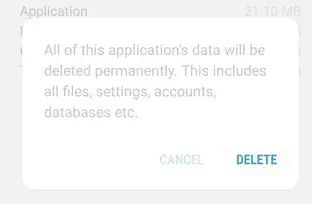
После применения вышеописанных методов ваши Samsung Galaxy S9 и S9+ должны работать нормально. Это все, что вы можете попробовать, если ваше устройство начинает зависать и произвольно выключаться. Если все вышеперечисленное не помогло и не устранило проблему, значит, пришло время отнести устройство в авторизованный сервис. Пусть его проверит технический специалист. У них будут все инструменты, необходимые для устранения неполадок и проверки проблем вашего Samsung Galaxy S9 и S9+
.
YouTube видео: Galaxy S9 и Galaxy S9 Plus выключается случайным образом (решение)
Вопросы и ответы по теме: “Galaxy S9 и Galaxy S9 Plus выключается случайным образом (решение)”
Что делать если Samsung S9 не включается?
Принудительно перезагрузитьДля его устранения нужно зажать и удерживать кнопку включения долго, в течение 15-20 секунд. Смартфон должен перезагрузиться. Если не помогло, зажмите кнопку включения и кнопку уменьшения громкости на 7-10 секунд. Это должно привести к перезагрузке устройства.
Как перезагрузить Samsung Galaxy S9 Plus?
Шаг 1. Нажмите и одновременно удерживайте кнопку уменьшения громкости и боковую кнопку. Шаг 2. Выберите Перезагрузить.
Как сделать Hard Reset на Samsung S9?
Если у устройства есть кнопка Bixby (на противоположной стороне от кнопки включения), одновременно нажмите и держите кнопки «Питание» + «Громкость вверх» + Bixby.
Как зайти в рекавери на самсунг S9?
0:21Рекомендуемый клип · 24 сек.Как войти в режим восстановления на SAMSUNG Galaxy S9+? / Вход Начало рекомендуемого клипаКонец рекомендуемого клипа
Что делать если самсунг просто выключился и не включается?
**Что **делать****1. Зарядите аккумулятор оригинальной зарядкой Подключите оригинальную зарядку к устройству и подождите 15 — 20 минут. 2. Попробуйте перезагрузить устройство Для этого одновременно нажмите клавиши «Питание» + «Громкость вниз» и держите их 7 — 10 секунд. 3. Обратитесь в сервисный центр Samsung.
Что делать если телефон выключился просто так и не включается?
Что делать, **если не включается телефон**1. Выполните принудительный перезапуск устройства Возможно, ваш телефон включён, но просто завис. 2. Достаньте батарею и вставьте её обратно 3. Поставьте телефон на зарядку 4. Сбросьте аппарат до заводских настроек